这张是成图,是模仿我用eos 3+ektar 100+sp3000拍出来的感觉,只是皮肤我调的没有那么红,个人喜好。
这张是原图,我拍摄的当时是想要一张全身的,可是站到一张桌子在加一把凳子上用35拍还是不行。
所以就放弃了。我不喜欢用35把人物的头放在边缘。
我修图只用ps,导入ps后先简单调整下。由于现在ps cc版本可以打开Camera raw 滤镜,所以动的不多,后面还可以动。
原片曝光还算可以,没有故意过曝或者欠。降低高光和拉高阴影是让照片有一个很柔和的感觉。稍微加一下对比,ok,
打开ps。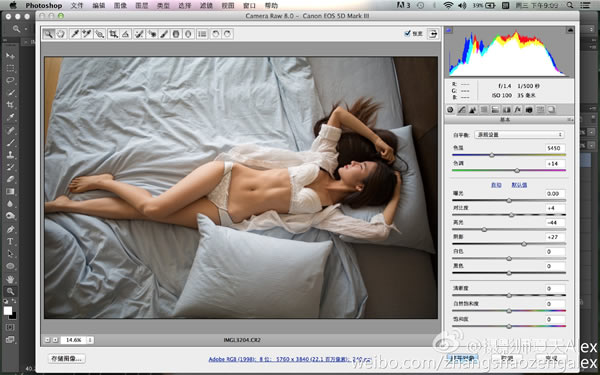
由于前期不是很到位,第一步当然是二次构图。
如何裁剪,或许自己有自己的想法,不多说。
第二步,磨皮。上一次教程我就说过了,我用的蓝通道磨皮。具体教程网络上很多。
第三步,用污点修复工具,把一些上一步没有磨下去的痘痘点掉。
第四步,也就是图层二,合并下面三个图层。
第五步,是最重要的一步,用的也是ps用处最多的曲线工具。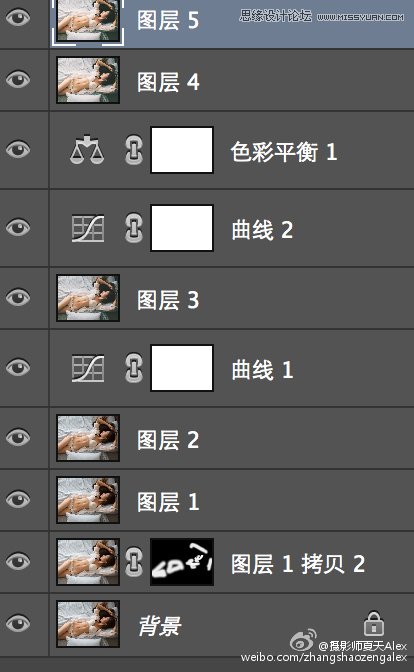
曲线是一个很重要的工具,熟练运用它会融合调整出很多丰富的色彩。 RGB曲线的思路大概要调整出高光有一种奶白色,
暗部又不是很实的感觉。这样同时提亮了暗部,并且看起来对比度不是特别高,有点类胶片的感觉。
之后的三色通道的曲线调整,等于给整体画面的基调加了对比,同时阴影加入了青色,并且皮肤有一种ektar 100卷的那种泛红的感觉。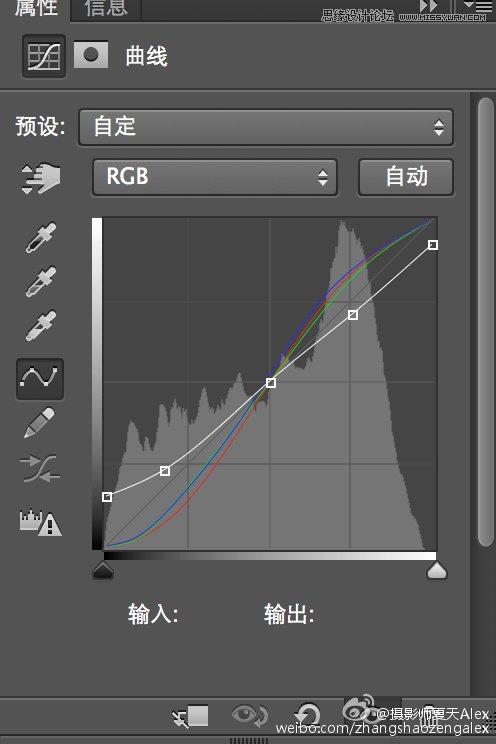
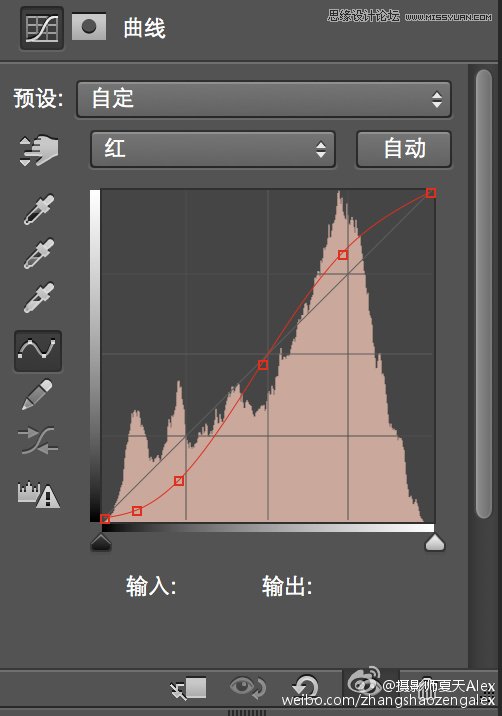
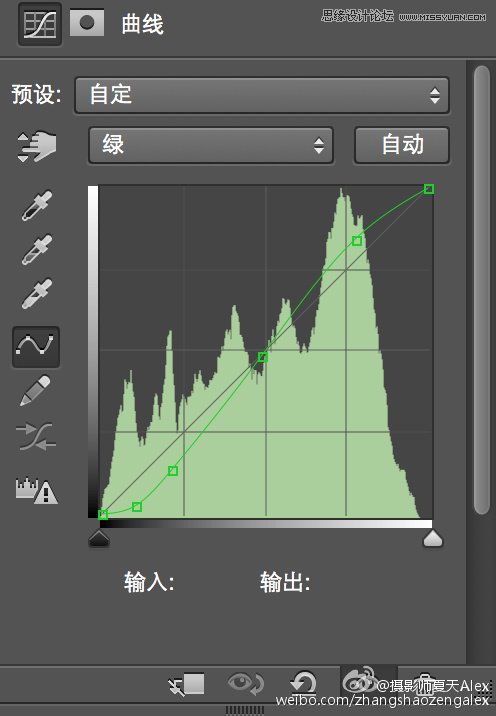
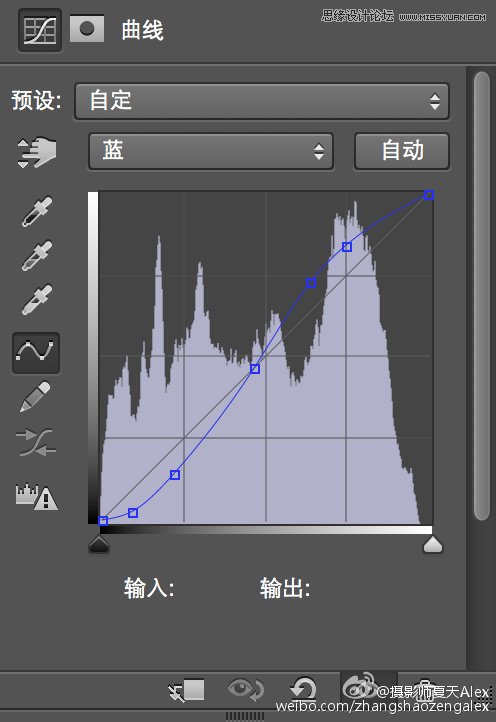
此图是调整曲线后的感觉。
第六步,个人感觉皮肤有些偏红,打开camera raw ,颜色调整—明度—橙色明度,我这里是加了13。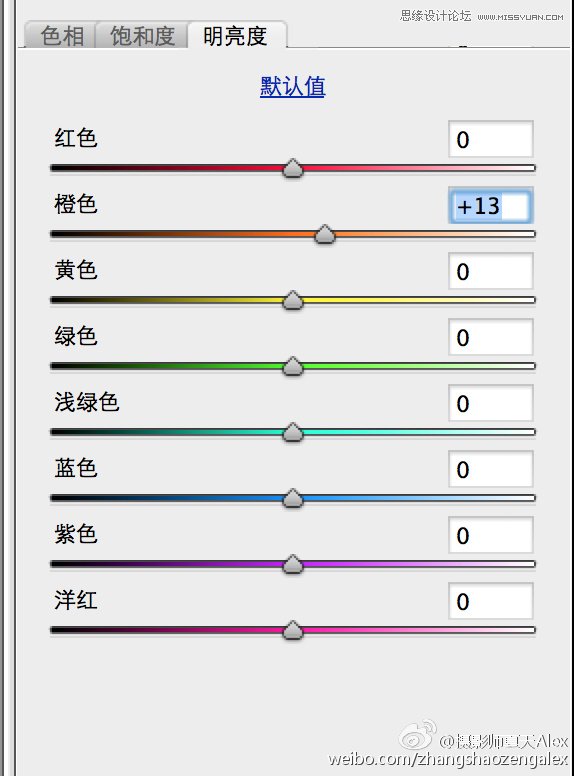
第七步,曲线提亮画面。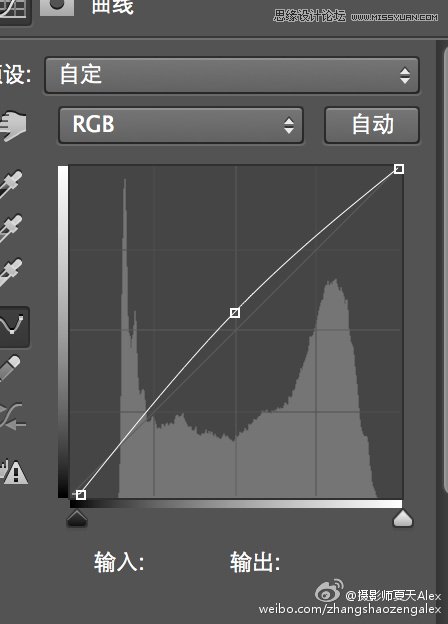
第八步,调整调节色彩平衡,使画面更加协调。只动了高光与阴影,使色彩上有个对比,但是不建议太过。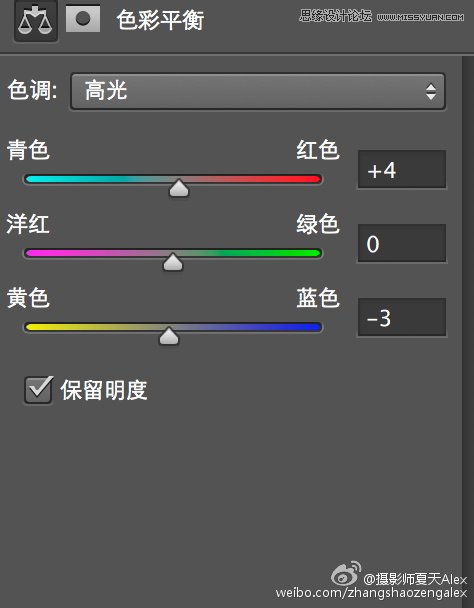
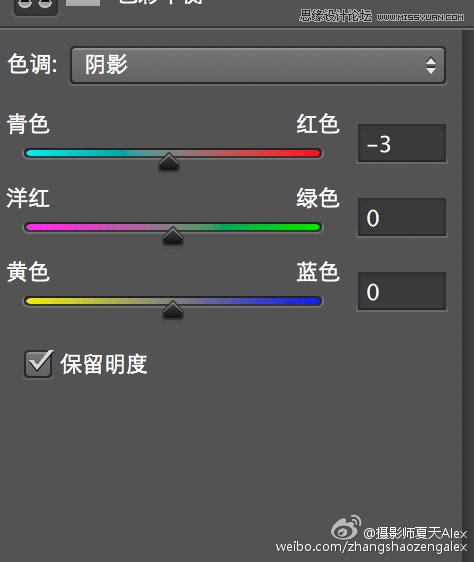
最后,如果觉得有需要锐化或者增加对比度,就看个人了。我这里是加了锐化。
这样,简单的调色就完成了。跟上次教程一样,尤其调色这个东西,每个人都有不同的喜好。
我也是在不断的学习中,希望分享出来能给大家有个帮助。 谢谢你的浏览。
最终效果!
本文章来源于网络,如有侵权,请联系删除。联系电话:18992849520





 老照片修复请加微信
老照片修复请加微信